Événements de page custom
Principes généraux
Section titled Principes générauxUtilité
Section titled UtilitéLes événements de page custom sont des informations complémentaires sur la session qui peuvent être utilisées à des fins de segmentation. Ils peuvent être envoyés n’importe quand lors d’une session, comme les dynamic vars.
Les événements de page custom sont utilisés pour segmenter d’après un événement spécifique lié à un visiteur (action ou onload).
Ces événements peuvent correspondre à n’importe quelle action utilisateur, exprimée en JavaScript.
Par exemple, des événements VoC (3 étoiles, smiley face emoji…), des messages spécifiques et des erreurs de validation, une durée de chargement de page définie, le statut du visiteur (utilisateur connecté ou non), si une option est sélectionnée dans un menu déroulant etc.
Les événements de page custom sont aussi utilisés par des enregistrements déclenchés par des événements (ETR) qui peuvent contenir la session utilisateur complète ou un pageview spécifique.
Limites
Section titled Limites- Jusqu’à 40 événements de page par pageview peuvent être sauvegardés. Si cette limite est dépassée, seuls les 40 premiers sont sauvegardés.
- La taille maximale est 255 caractères.
Google Tag Manager (Template)
Section titled Google Tag Manager (Template)-
Ouvrez l’espace de travail et accédez à la section Modèles.
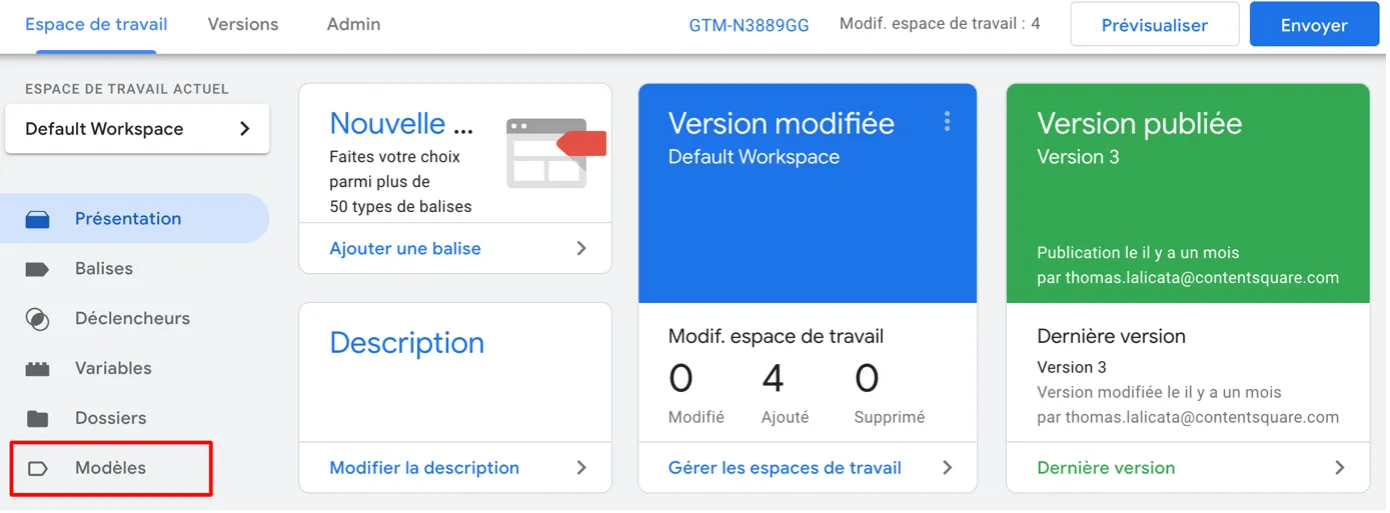
-
Cliquez sur Rechercher dans la galerie.
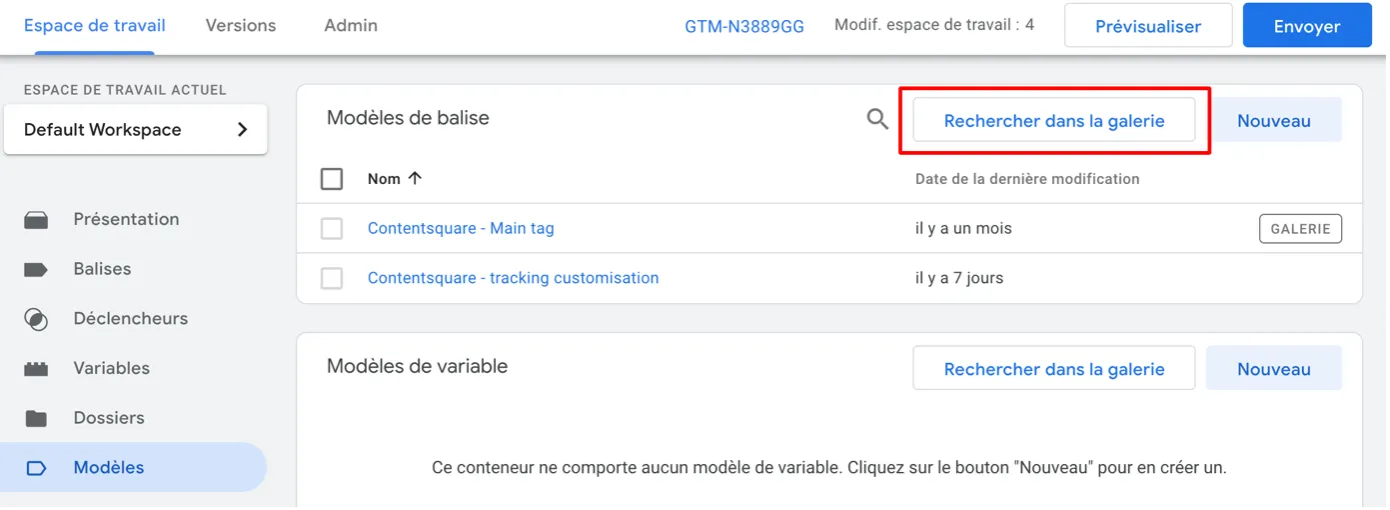
-
Recherchez
contentsquareet sélectionnez le modèle Contentsquare - Page Events.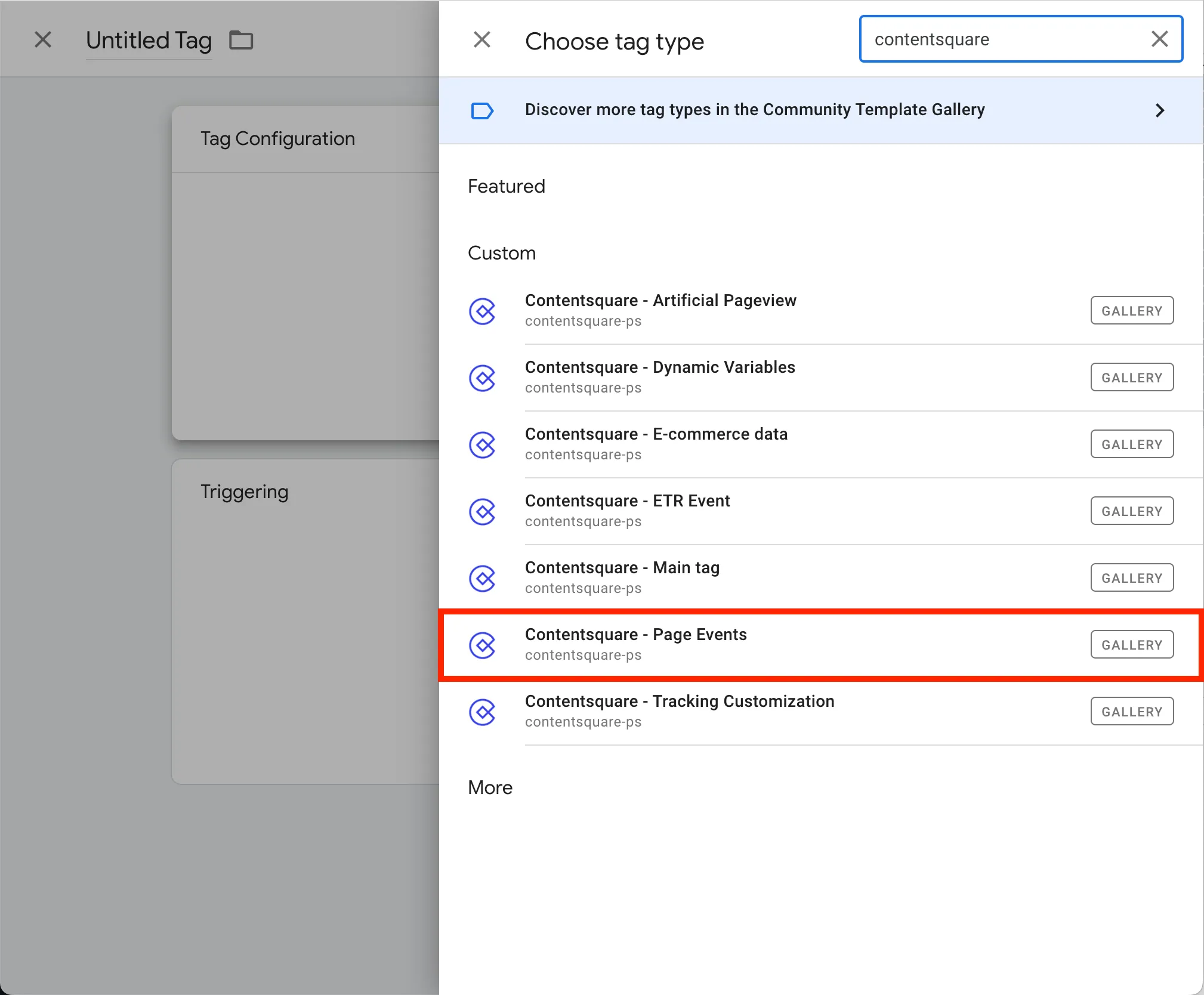
-
Cliquez sur Ajouter à l’espace de travail.
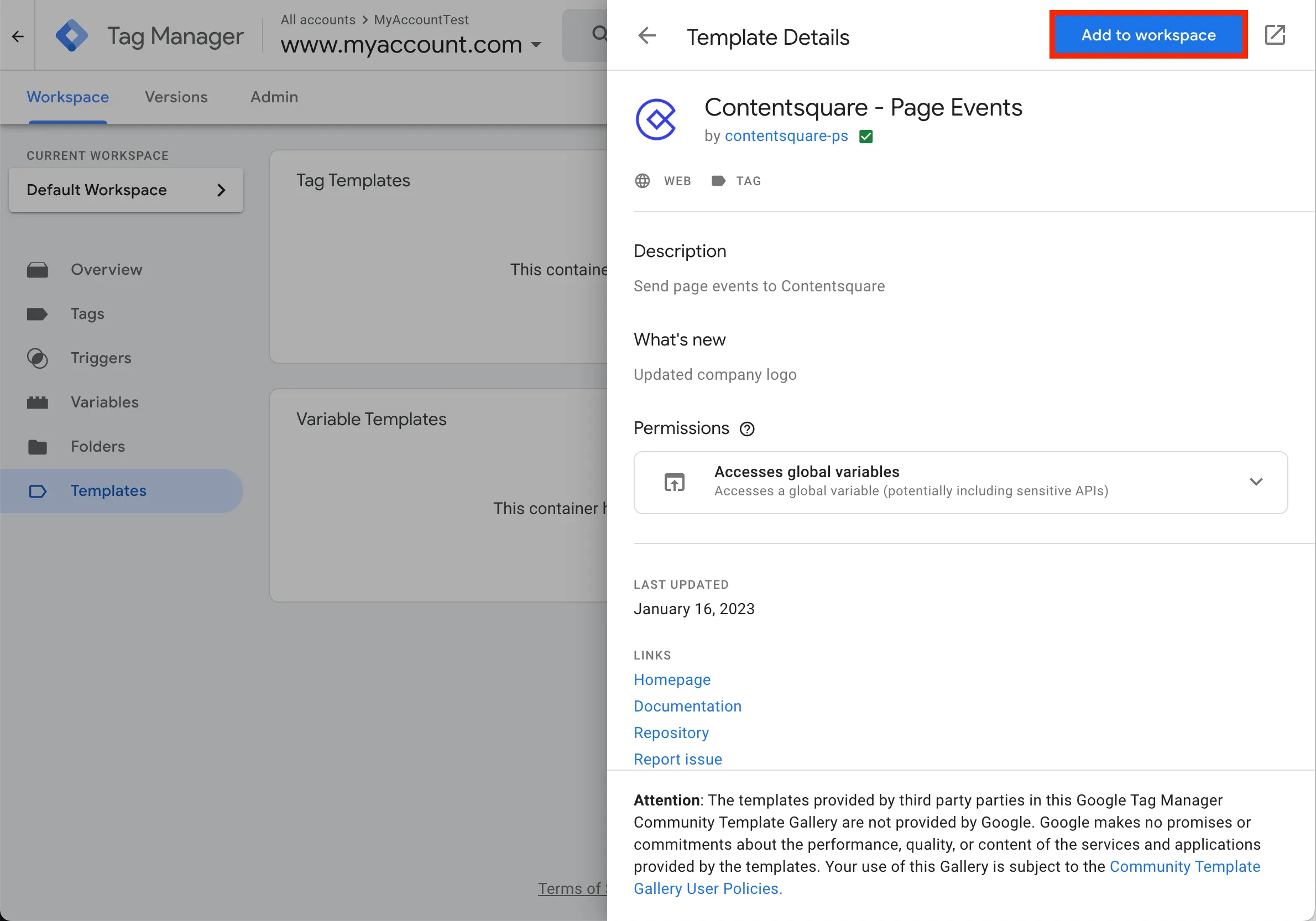
-
Confirmez le choix en cliquant sur Ajouter.
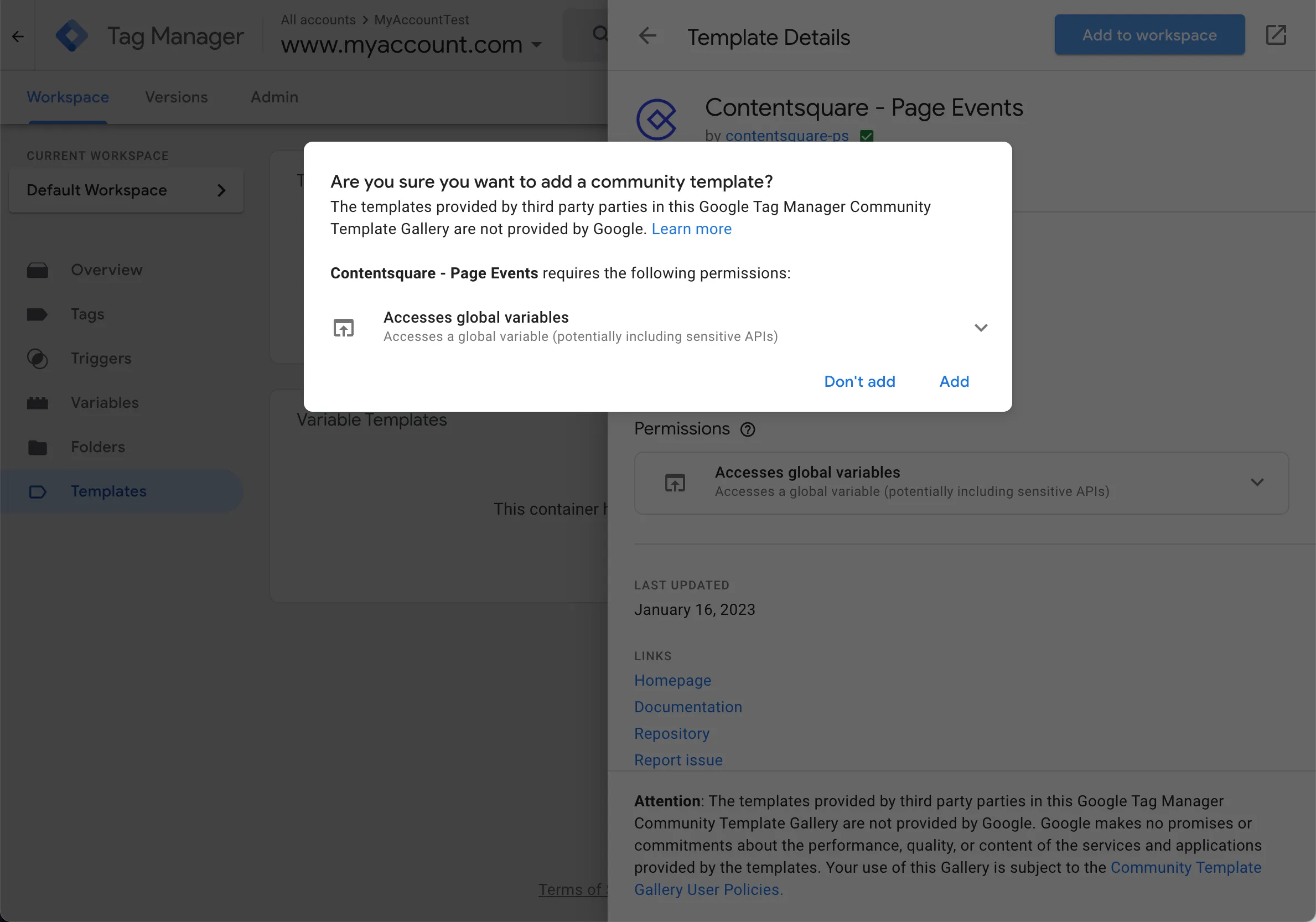
-
Dans la section “Balises”, cliquez sur Nouvelle pour ajouter le tag.
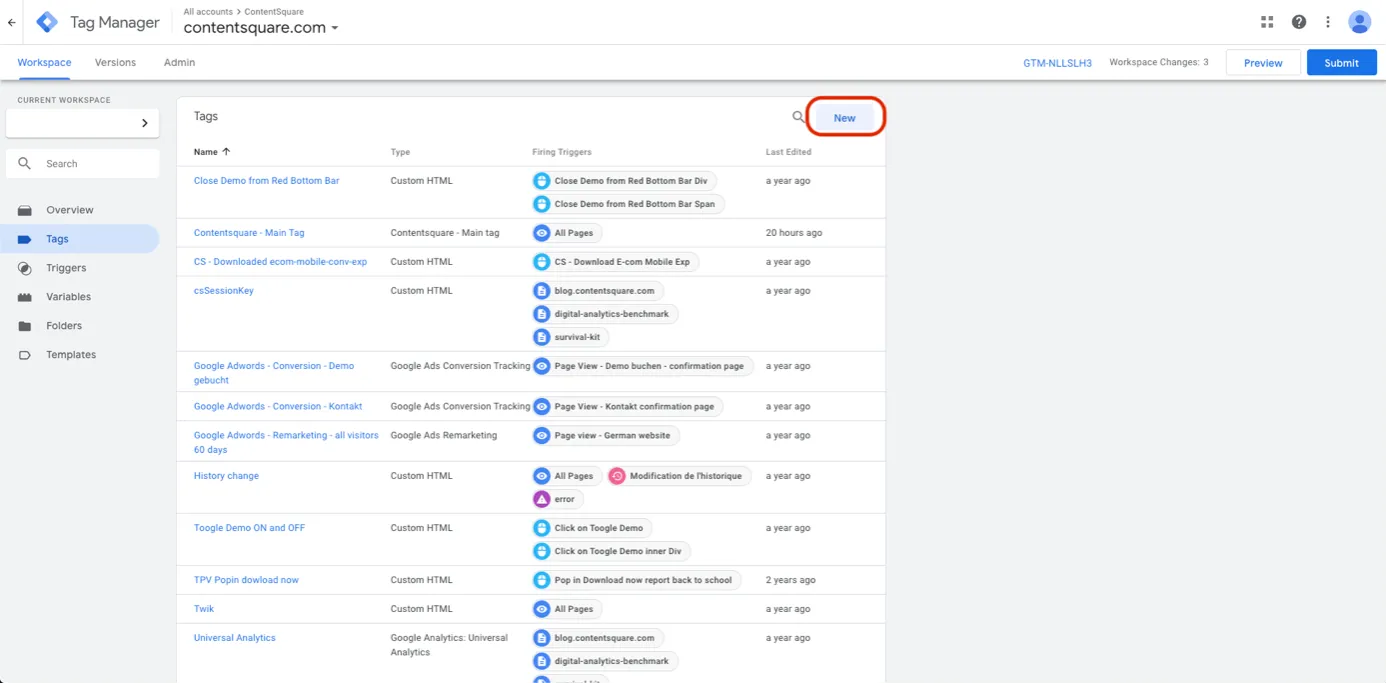
-
Configurez le tag en cliquant sur le bouton d’édition en haut à droite.
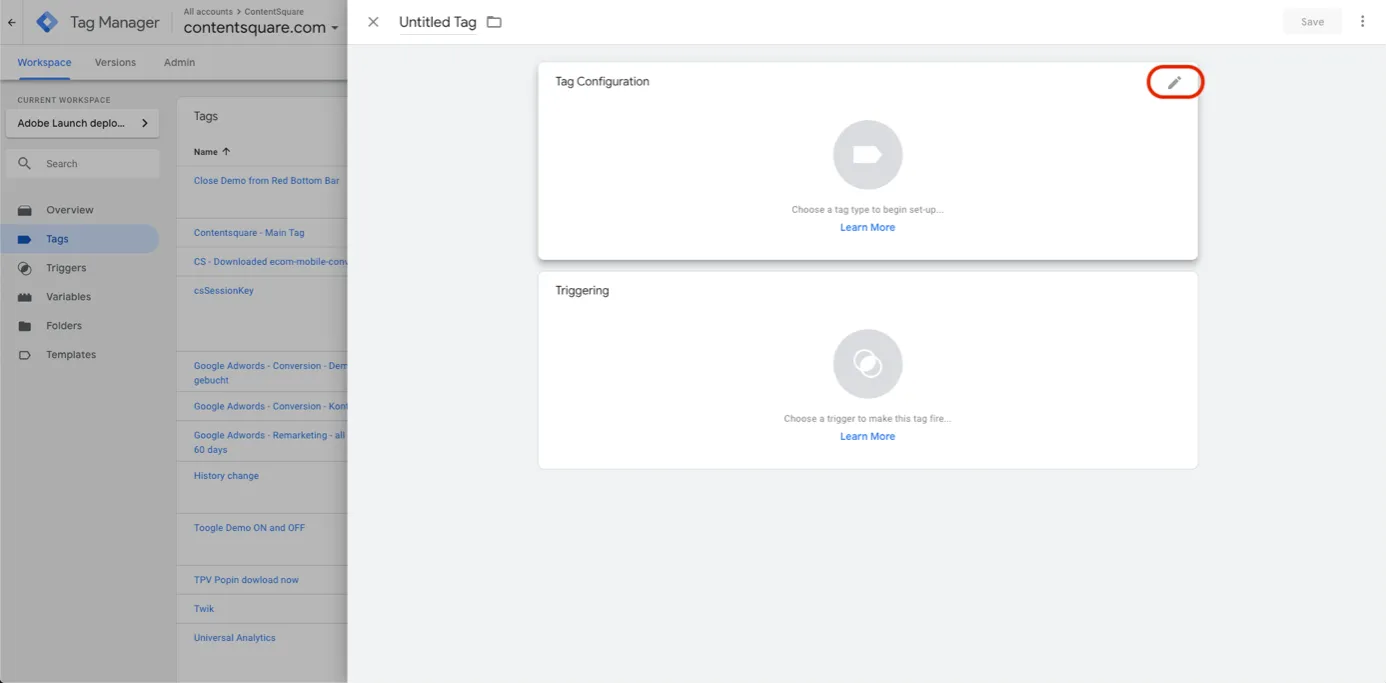
-
Recherchez
contentsquareet sélectionnez le template Contentsquare - Page Event ajouté précédemment.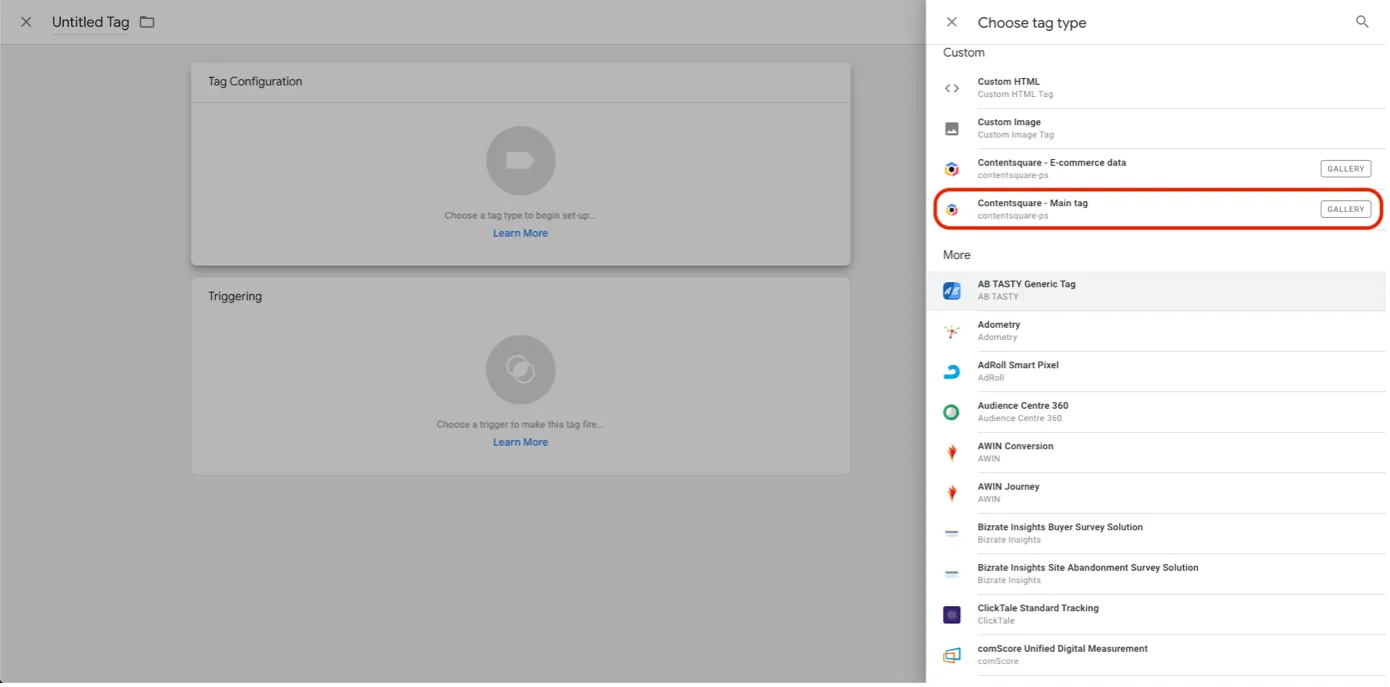
-
Attribuez un nom au tag et saisissez votre Tag ID dans le champ dédié.
-
Saisissez le nom de l’événement.
-
(Optional) Si besoin, ajoutez des événements de page supplémentaires.
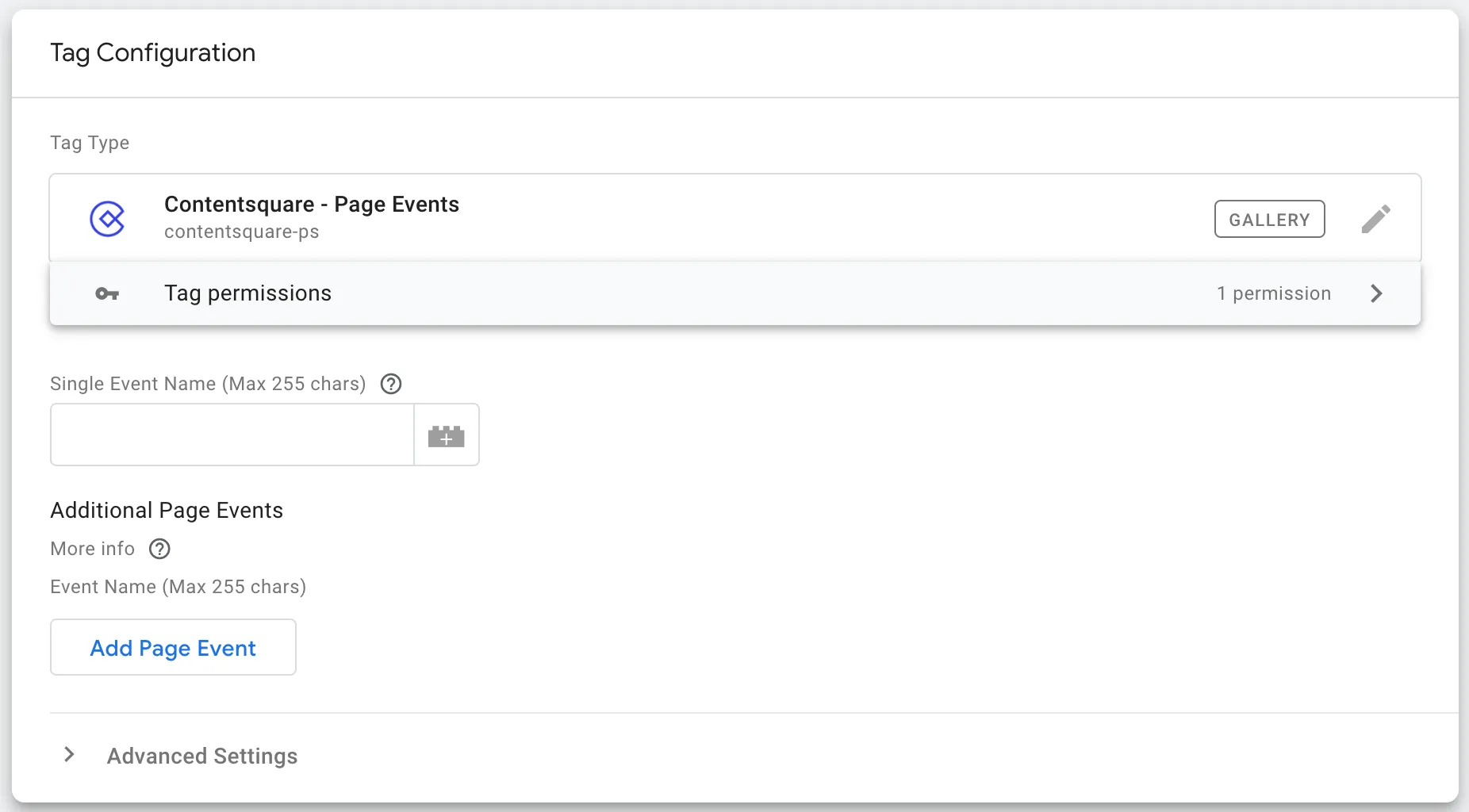
-
Sélectionnez le déclencheur.
-
Sauvegardez vos changements et retournez sur votre conteneur. Le template et le nouveau tag s’affichent.
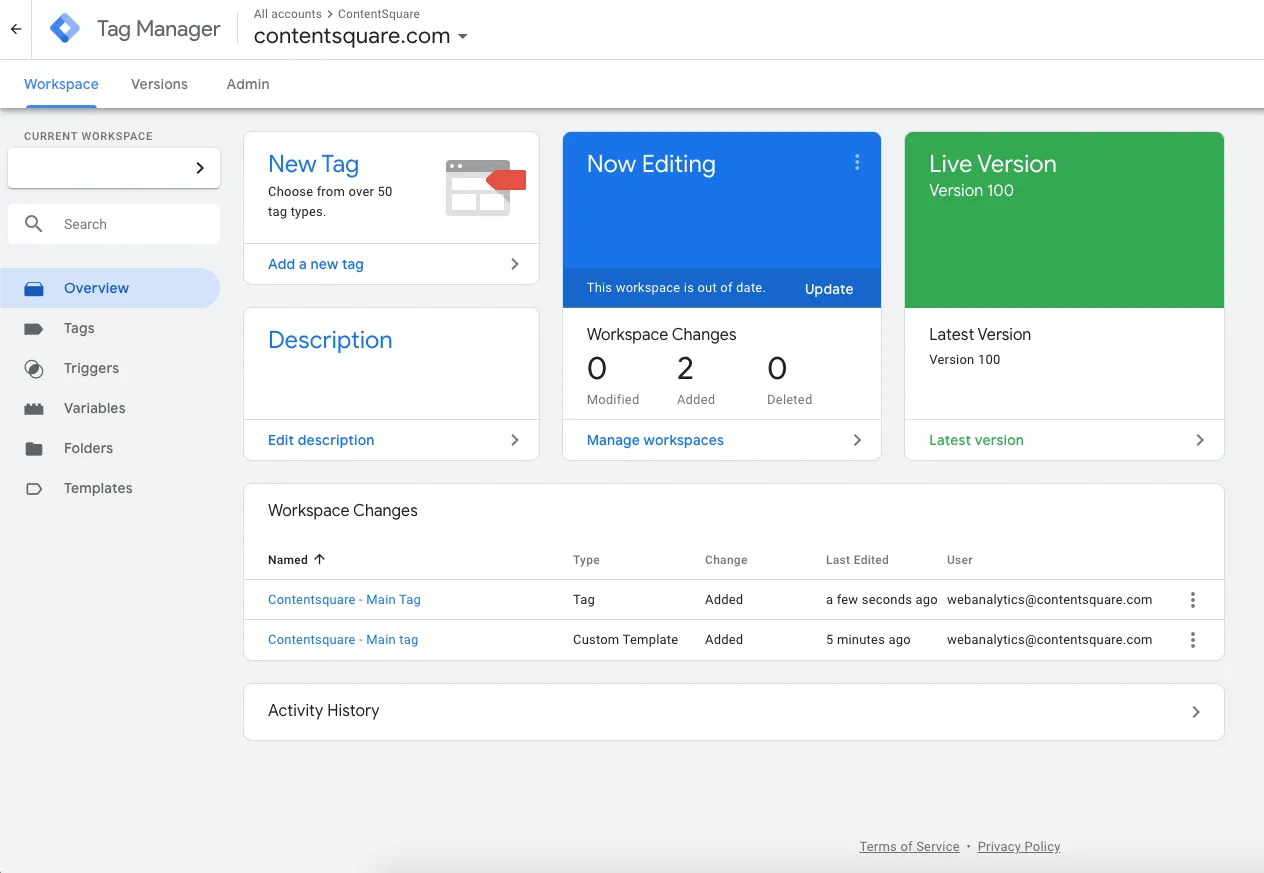
Adobe Launch
Section titled Adobe Launch-
Dans les propriétés de la balise, sélectionnez Règles > Ajouter une règle.
-
Spécifiez un nom, des événements et des conditions.
-
Ajoutez une action avec les paramètres suivants :
- Extension :
Contentsquare, - Type d’action :
Page Events, - Nom :
Contentsquare - Page Event
- Extension :
-
Dans la zone à droite de la page, saisissez le nom de l’événement.
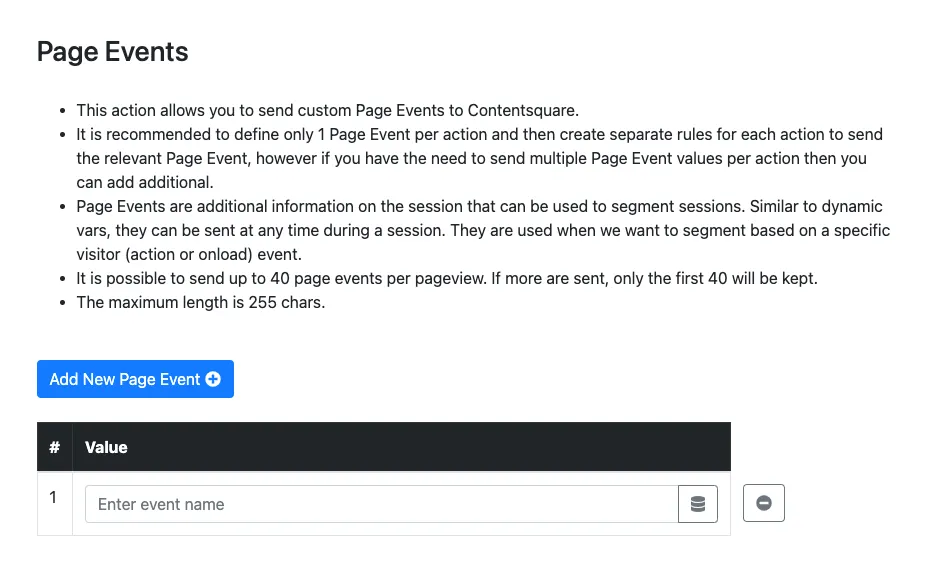
-
Sélectionnez Conservez les modifications > Sauvegarder.
HTML personnalisé
Section titled HTML personnaliséDéfinir des événements de page
Section titled Définir des événements de pagePour définir un événement de page qui sera sauvegardé automatiquement, utilisez la commande trackPageEvent :
<script type="text/javascript"> window._uxa = window._uxa || []; window._uxa.push(["trackPageEvent", eventName]);</script>Par exemple, voici comment collecter un événement click :
window._uxa = window._uxa || [];window._uxa.push(["trackPageEvent", "SubscribedToPropertyButtonClick"]);Ou comment collecter un identifiant utilisateur pour filtrer des replays, avec le préfixe @user-identifier@ :
<script type="text/javascript"> window._uxa = window._uxa || []; window._uxa.push(["trackPageEvent", "@user-identifier@USER_IDENTIFIER"]);</script>Vérifier l’envoi des événements de page
Section titled Vérifier l’envoi des événements de pageL’extension Chrome Contentsquare Tracking Setup Assistant ↗ affiche chaque événement de page envoyé.
Inspecter le payload
Section titled Inspecter le payloadSi vous ne pouvez pas utiliser notre extension Chrome, utilisez le cookie _cs_debug.
-
Depuis la console de votre navigateur, exécutez ce script pour créer le cookie :
document.cookie = "_cs_debug=compressionDisabled" -
Recharger la page.
-
Dans l’onglet Réseau, cherchez
dvar, sélectionnez la requête, et vérifiez la valeur du paramètredv.
Suivre les requêtes
Section titled Suivre les requêtesPour vérifier l’envoi des transactions, suivez les requêtes GET envoyées à //c.contentsquare.net/pageEvent, avec ces paramètres :
| Name | Description | Type |
|---|---|---|
value | Page Event (compressé ) | String |
pid | ID de projet | Integer |
r | Un chiffre aléatoire pour éviter la mise en cache de la requête | Integer |
uu | ID utilisateur unique | String |
pn | Numéro de page (+1 à chaque pageview) | Integer |
sn | Numéro de session | Integer |
isETR | Identifie si l’événement de page a un ETR | Boolean |
v | Version du tracking Tag | String |